苹果手表不会用?手把手教你
1. 开机配对:长按侧键开机,用iPhone扫描表盘配对。 ,2. 基础操作:触控屏幕滑动点击,旋转表冠缩放/滚动。 ,3. 按键功能:侧键打开程序坞,表冠返回主屏幕。 ,4. 充电:磁吸充电线吸附表背,充满约1.5小时。 ,5. 下载应用:通过iPhone的Watch App添加功能。
苹果电子表 (Apple Watch) 使用说明

Apple Watch 不仅仅是一块手表,它是一个功能强大的健康伴侣、通信工具和便捷的生活助手,紧密连接着你的 iPhone,掌握其核心功能,能让你充分利用这款设备,以下是一份详细的使用指南:
初始设置与基础操作
-
开机与配对:
- 长按侧边按钮(表冠下方)直到看到 Apple 标志开机。
- 将 Apple Watch 靠近已解锁的 iPhone,iPhone 上会自动弹出“使用 iPhone 设置 Apple Watch”的提示,点击“继续”。
- 将 iPhone 的取景框对准 Apple Watch 表盘上出现的动态星云图案进行配对(或选择“手动配对”)。
- 按照 iPhone 上的提示完成设置:同意条款、登录 Apple ID、设置密码、选择手腕方向、设置蜂窝网络(如适用)、选择是否安装所有 App 或稍后选择、设置 Apple Pay 等。
- 等待同步完成,首次同步可能需要较长时间。
-
熟悉物理按键:
- 数码表冠 (Digital Crown): 表盘右侧的圆形旋钮。
- 单击: 返回表盘 / 唤醒屏幕。
- 双击: 返回上一个使用的 App。
- 旋转: 滚动浏览内容、缩放、调整音量等。
- 长按: 唤醒 Siri。
- 侧边按钮: 数码表冠下方的长条形按钮。
- 单击: 显示或隐藏 Dock(最近使用的 App)。
- 双击: 使用 Apple Pay 或打开钱包 App。
- 长按: 关机 / SOS 紧急联络 / 医疗急救卡(需提前设置)。
- 数码表冠 (Digital Crown): 表盘右侧的圆形旋钮。
-
操控屏幕:
- 轻点 (Tap): 选择项目或打开 App。
- 轻扫 (Swipe): 在屏幕上下左右滑动可浏览通知、切换表盘视图、查看控制中心/通知中心。
- 从表盘顶部向下轻扫: 打开通知中心。
- 从表盘底部向上轻扫: 打开控制中心(飞行模式、勿扰模式、电量、手电筒、静音、查找手机、剧院模式、入水锁定等)。
- 长按 (Press): 激活上下文菜单或编辑模式(例如长按表盘可进入编辑/添加表盘界面)。
- 用力按压 (Force Touch 仅限 Series 5 及更早型号和 SE 第一代): 在支持的应用中提供额外选项(如清空通知、更改运动目标等),Series 6 及更新型号和 SE 第二代取消了此硬件,功能整合到长按或 App 界面中。
-
充电:
- 使用随附的磁力充电线或 MagSafe 充电器(USB-C 或 USB-A 接口),将充电盘背面贴合 Apple Watch 的背面(表带需解开)。
- 充电时,屏幕会显示充电状态和绿色闪电图标,充满后显示为绿色圆圈。
- 建议使用 Apple 原装或 MFi 认证的充电配件。
核心功能与日常使用
-
查看时间与表盘:
- 抬腕或轻点屏幕即可唤醒查看时间。
- 更换表盘: 在表盘界面长按进入编辑模式,左右轻扫选择表盘,点击“编辑”可自定义复杂功能(显示天气、日程、活动圆环等的小组件)、颜色、样式,滚动到最右选择“新增”添加更多表盘。
- 复杂功能: 点击表盘上的复杂功能区域(如天气、活动圆环)可直接打开对应的 App。
-
接收与处理通知:
- 收到通知时,手腕会感到轻触(触觉反馈),屏幕亮起显示通知内容。
- 向下滚动可查看更多通知。
- 轻点通知可查看详情或进行简单操作(如回复信息)。
- 在通知上向左轻扫,可选择“清除”或“关闭”(停止该 App 的通知)。
- 在 iPhone 的 Watch App > 通知 中管理哪些 App 的通知推送到手表以及显示方式。
-
通信:
- 电话: 接听/拨打电话(需 iPhone 在附近或蜂窝版独立使用),使用内置麦克风和扬声器或连接的蓝牙耳机。
- 信息: 发送和接收 iMessage 和短信,可使用预设回复、语音听写、涂鸦、表情符号或 Scribble(在屏幕上手写字母)回复。
- 对讲机: 通过蜂窝网络或 Wi-Fi 与其他 Apple Watch 用户进行实时语音对话(需双方都启用)。
-
健康与健身追踪:
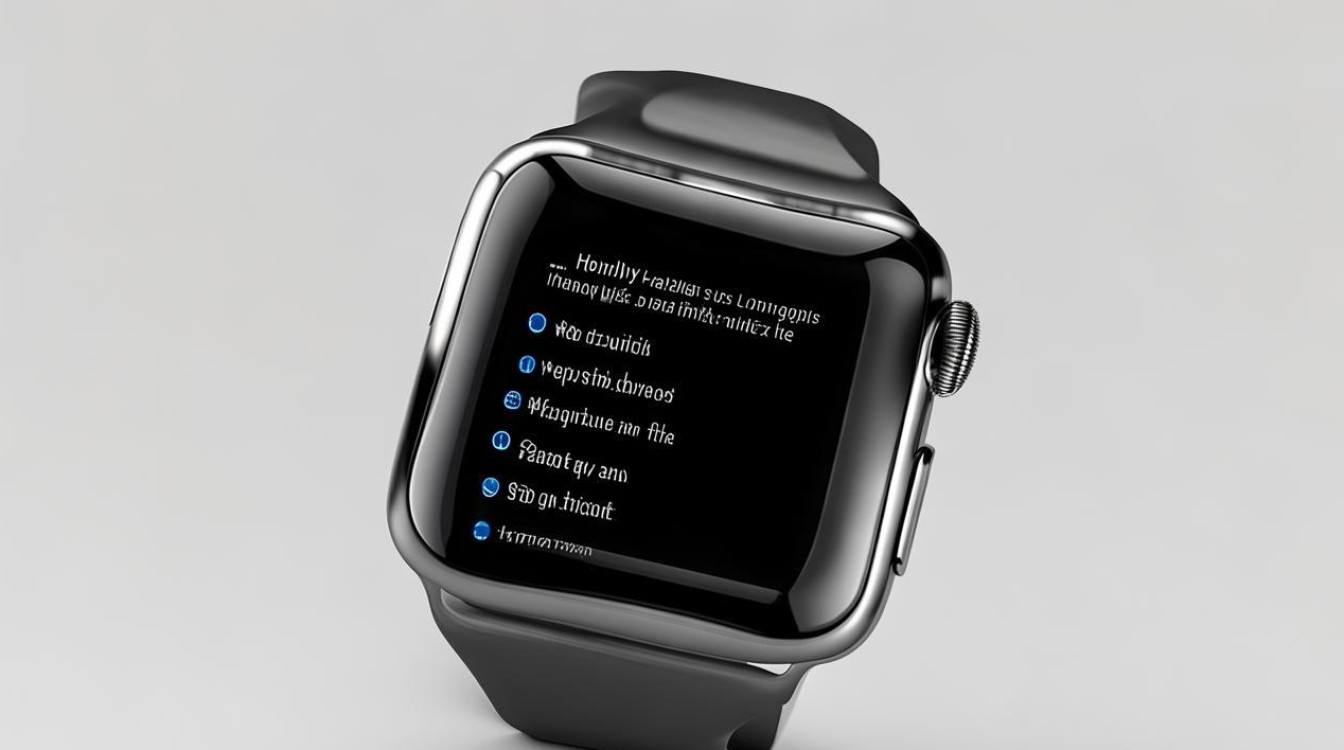
- 活动圆环: 核心功能,追踪每日活动(卡路里)、锻炼(分钟)和站立(小时)目标,在主表盘或活动 App 查看。
- 体能训练: 打开“体能训练” App,选择或添加运动类型(跑步、游泳、瑜伽等),开始后监测心率、距离、配速、时间等,结束后查看摘要。
- 心率监测: 全天候后台监测静息心率、步行心率和运动心率,可在“心率” App 查看历史数据。
- 血氧 (Series 6 及更新型号,部分国家/地区): 测量血氧饱和度,可在“血氧” App 手动测量或开启后台测量。
- 心电图 ECG (Series 4 及更新型号,部分国家/地区获批): 记录单通道心电图,需在“心电图” App 中按指示操作。
- 睡眠追踪 (watchOS 7 及以上): 设置睡眠定时,佩戴入睡可监测睡眠时长和质量(需在 iPhone 健康 App 中设置)。
- 正念: 进行一分钟的深呼吸练习放松身心。
- 摔倒检测与 SOS 紧急联络: 检测到严重摔倒并询问是否需要帮助,若无响应会自动拨打紧急服务并通知紧急联系人(需提前设置)。
-
Apple Pay 与钱包:
- 双击侧边按钮调出默认支付卡,将手表靠近免接触式读卡器完成支付(需提前在 iPhone 的 Watch App 中添加银行卡或交通卡)。
- 也可存储登机牌、门票、会员卡等到钱包。
-
音乐与播客:
- 控制 iPhone 上的音乐播放。
- 将音乐或播客同步到手表(在 Watch App 的“音乐”/“播客”中选择),搭配蓝牙耳机独立收听(无需 iPhone 在旁)。
- 使用 Apple Music 或第三方音乐 App(如 Spotify)在线收听(需 Wi-Fi 或蜂窝网络)。
-
Siri:
- 抬腕说“嘿 Siri”或长按数码表冠唤醒 Siri。
- 可用于设置提醒、计时器、发送信息、查询天气、控制智能家居、启动体能训练等。
-
查找设备:
- 在控制中心点击“查找手机”图标,让配对的 iPhone 发出声音(即使静音)。
- 也可在“查找” App 中定位其他 Apple 设备或 AirTag。
进阶功能与设置
-
入水锁定:
- 游泳或接触水前,从控制中心打开水滴图标(入水锁定),此模式会锁定屏幕防止误触,并开启扬声器排水功能。
- 结束后,旋转数码表冠解锁并排出扬声器中的水(会听到声音和震动)。
-
剧院模式:
控制中心打开面具图标,屏幕不会因抬腕亮起,通知会静音(仅震动),需要手动点击屏幕或按按钮查看时间,适合电影院等暗光环境。
-
洗手检测 (watchOS 7 及以上):
洗手时自动检测并启动 20 秒倒计时,鼓励彻底清洁,需在 Watch App > 洗手 中开启。
-
App 安装与管理:
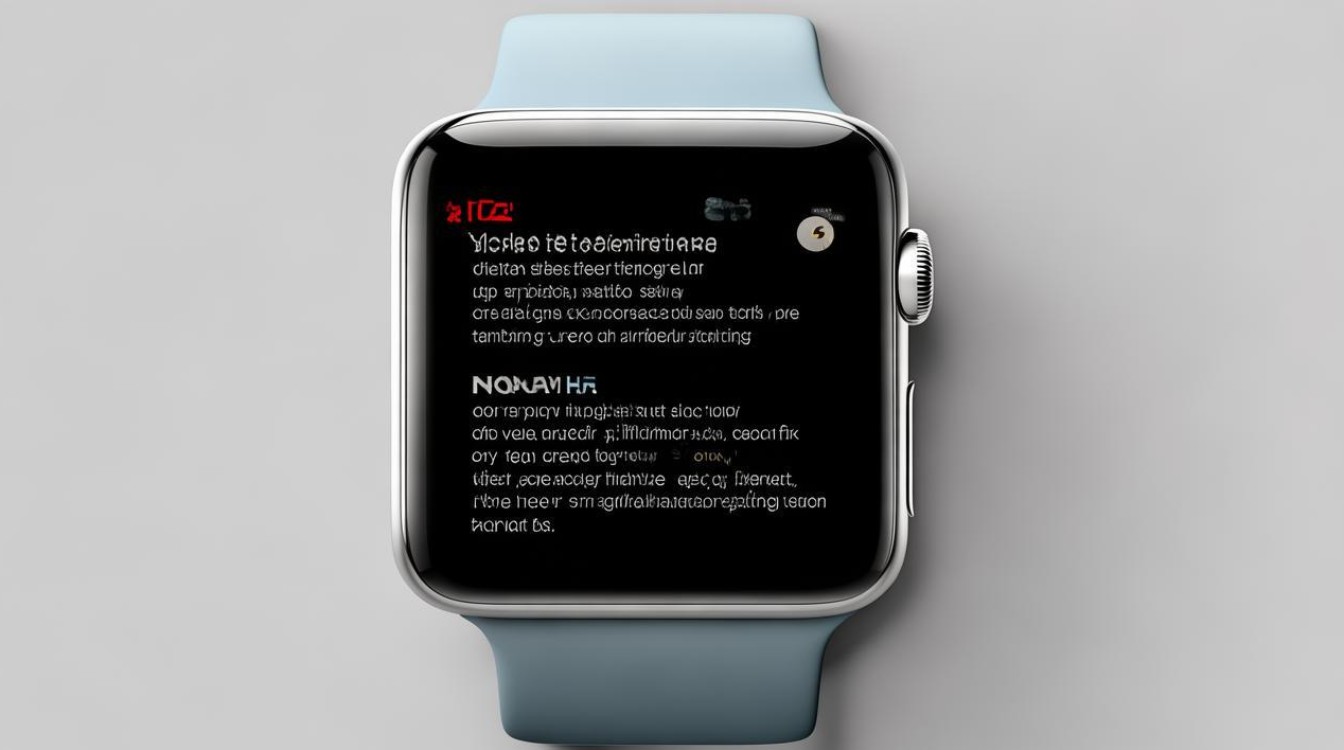
- 默认会安装 iPhone 上兼容的 App,可在 iPhone 的 Watch App > App Store 中浏览、搜索和安装专为手表设计的 App。
- 在 Watch App > 我的手表 中管理已安装 App 及其在手表上的显示位置(App 视图或复杂功能)。
-
省电模式:
当电量极低时,系统会提示开启,仅显示时间,关闭大部分功能以延长续航,长按侧边按钮可退出。
重要设置与维护
- 密码与安全: 强烈建议设置手表密码,并开启“手腕检测”,这样取下手表后会自动锁定,重新佩戴并解锁 iPhone 后才能解锁手表。
- 软件更新: 确保手表连接 Wi-Fi 并充电(至少 50%),在 iPhone 的 Watch App > 通用 > 软件更新 中检查并安装最新 watchOS。
- 清洁: 使用无绒软布擦拭表壳和表带,对于精织尼龙或运动型表带,可用清水冲洗并擦干,避免使用化学品、研磨剂或高压水,游泳后建议用清水冲洗并擦干。
- 电池续航: 正常使用约 18 小时(全天),开启常亮显示、频繁使用 GPS 或蜂窝网络、高强度运动、流媒体播放会缩短续航,夜间充电是常规做法。
Apple Watch 关键特性概览表
| 功能/特性 | 说明 | 备注 |
|---|---|---|
| 配对要求 | 需运行较新 iOS 版本的 iPhone | 具体兼容性请查询苹果官网 |
| 操控 | 触控屏 + 数码表冠 (旋转/按压) + 侧边按钮 | 核心交互方式 |
| 通知中心 | 表盘顶部向下轻扫 | 查看所有通知 |
| 控制中心 | 表盘底部向上轻扫 | 快速访问常用设置 (飞行模式、电量、手电筒、查找手机、入水锁定等) |
| 表盘自定义 | 长按表盘进入编辑/添加模式 | 可添加复杂功能 (小组件) |
| 核心健康追踪 | 活动圆环 (活动/锻炼/站立)、全天候心率监测、多种体能训练模式、睡眠追踪 (watchOS 7+)、血氧 (S6+)、ECG (S4+) | 需正确佩戴 |
| 通信 | 接打电话、收发信息 (iMessage/短信)、对讲机 | 蜂窝版可独立于 iPhone 使用通话/信息/数据 |
| Apple Pay | 双击侧边按钮调出,靠近读卡器支付 | 需在 iPhone 的 Watch App 中提前设置 |
| Siri | 抬腕说“嘿 Siri” 或 长按数码表冠 | 语音助手 |
| 入水锁定 | 控制中心开启 (水滴图标),旋转表冠解锁并排水 | 游泳必备,防止误触 |
| 剧院模式 | 控制中心开启 (面具图标) | 屏幕不自动亮起,通知静音 (仅震动) |
| 洗手检测 | 自动检测洗手并倒计时 (watchOS 7+) | 需在 Watch App 中开启 |
| 省电模式 | 电量极低时启用,仅显示时间 | 大幅延长续航,但功能受限 |
| 充电方式 | 磁力充电线或 MagSafe 充电器 | 建议使用原装或 MFi 认证配件 |
| 典型续航 | 约 18 小时 (全天使用) | 受使用强度、设置 (如常亮显示、蜂窝) 影响 |
| 软件更新 | 通过 iPhone 的 Watch App > 通用 > 软件更新 | 需连接 Wi-Fi 并充电 (>50%) |
| 清洁维护 | 无绒软布擦拭,尼龙/运动表带可清水冲洗 | 避免化学品、研磨剂、高压水 |
相关问答 (FAQs)
-
Q:我的 Apple Watch 无法与 iPhone 配对成功,怎么办?
- A: 请尝试以下步骤:
- 确保 iPhone 已更新到最新 iOS 版本,蓝牙和 Wi-Fi 已开启。
- 将 iPhone 和 Apple Watch 靠近(几厘米内)。
- 重启 iPhone 和 Apple Watch(长按侧边按钮直到出现关机滑块,滑动关机,再长按开机)。
- 在 iPhone 的蓝牙设置中,忽略可能存在的旧 Apple Watch 记录(如果之前配对过)。
- 尝试手动配对:在 iPhone 的 Watch App 初始界面,选择“开始配对” > “手动配对 Apple Watch”,然后按照屏幕指示操作。
- 如果仍不成功,尝试将 Apple Watch 恢复出厂设置(在手表上:设置 > 通用 > 还原 > 抹掉所有内容和设置),然后重新配对。
- A: 请尝试以下步骤:
-
Q:游泳或淋浴后,Apple Watch 需要特别注意什么?
- A:
- 开启入水锁定: 入水前务必从控制中心开启入水锁定(水滴图标),防止屏幕误触。
- 结束排水: 活动结束后,旋转数码表冠解锁手表,此时会启动扬声器排水程序,你会听到声音并感到震动,将水排出。
- 清水冲洗: 如果接触了海水、泳池水(含氯)、肥皂水、沐浴露、汗水或油脂,建议用温和流动的清水轻轻冲洗表壳背面、数码表冠、侧边按钮和表带(特别是非皮革/金属表带),避免使用肥皂、清洁剂或高压水流。
- 彻底擦干: 使用柔软、不起毛絮的布(如眼镜布)将手表和表带彻底擦干,特别是表带与表壳连接处、表扣缝隙等部位,确保充电端口完全干燥后再充电。
- 避免高温: 不要将湿手表放入桑拿房、蒸汽房或用吹风机热风烘干,高温可能损坏设备,自然风干即可。
- 检查防水性: 了解你手表的防水等级(如 50 米防水适用于浅水活动,不建议水肺潜水、滑水等高速水流活动),随着时间推移,防水密封圈可能老化,定期检查是必要的,避免在热水淋浴或温水中长时间使用。
- A:
这份指南涵盖了 Apple Watch 的主要功能和操作,帮助你快速上手并充分利用这款设备,更深入的探索可以在 iPhone 上的 Watch App 和手表本身的设置中进行,享受你的 Apple Watch 带来的便捷生活吧!
版权声明:本文由环云手机汇 - 聚焦全球新机与行业动态!发布,如需转载请注明出处。




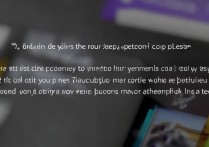

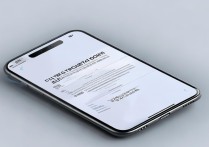





 冀ICP备2021017634号-5
冀ICP备2021017634号-5
 冀公网安备13062802000102号
冀公网安备13062802000102号